RJ-2035B
Preguntas frecuentes y solución de problemas |

RJ-2035B
Fecha: 27/10/2021 ID: faqp00100530_000
No puedo imprimir con comandos ESC/POS ni con comandos CPCL
> Al utilizar los comandos ESC/POS
> Al utilizar comandos de CPCL
Al utilizar comandos ESC/POS
Para imprimir con comandos ESC/POS, actualice el firmware a EZP y establezca la impresora en modo de línea.
-
Inicie la herramienta de gestión de impresoras Brother (BPM) y compruebe la versión del firmware.
Puede descargar el BPM desde la sección [Downloads] de este sitio web.
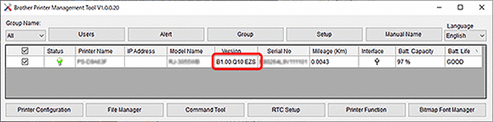
-
Si la impresora no utiliza el firmware de EZP
-
Actualice el firmware a EZP.
Puede descargar el kit de actualización del firmware de EZP (FBPL, EPL, ZPL, ESC/POS) desde la sección [Descargas] de este sitio web. - Si la impresora ha actualizado correctamente el firmware, entra automáticamente en el modo de línea e inicia una impresión de prueba.
- Cierre el BPM para finalizar la prueba de impresión.
Si la impresora ya utiliza el firmware EZPSi vuelve a iniciar el BPM, la impresora sale automáticamente del modo de línea y entra en el modo de página.
Para reanudar la impresión con los comandos ESC/POS, haga clic en Función de impresora > Entrar en modo de línea.
cada vez que inicia el BPM, la impresora sale automáticamente del modo de línea y entra en el modo de página.
Cambie el modo de impresión de Modo de página a Modo de línea:- Inicie el BPM.
- Haga clic en Función de impresora > Entrar en modo de línea.
- La impresora inicia una impresión de prueba.
- Cierre el BPM para finalizar la prueba de impresión.
-
Actualice el firmware a EZP.
Al utilizar comandos de CPCL
Puede imprimir con los comandos de CPCL en modo de línea o en modo de página.
Defina el modo de impresión según el tipo de trabajo de impresión.
Imprimir en modo de línea
-
Inicie la herramienta de gestión de impresoras Brother (BPM).
Puede descargar el BPM desde la sección [Downloads] de este sitio web. - Haga clic en Función de impresora > Entrar en modo de línea.
Imprimir en modo de página
-
Inicie la herramienta de gestión de impresoras Brother (BPM).
Puede descargar el BPM desde la sección [Downloads] de este sitio web. -
La impresora sale del modo de línea y entra en el modo de página automáticamente.
Si el BPM ya se está ejecutando en el modo de línea, haga clic en Función de impresora > Salir del modo de línea para entrar en el modo de página.
RJ-2035B, RJ-2055WB, RJ-3035B, RJ-3055WB
En el caso de que necesite ayuda adicional, póngase en contacto con el servicio de atención al cliente de Brother:
Comentarios sobre el contenido
Tenga en cuenta que este formulario solo se utiliza para comentarios.